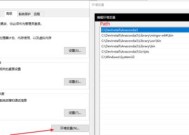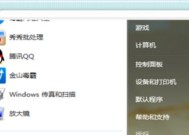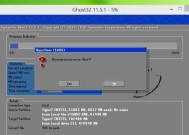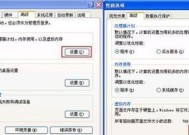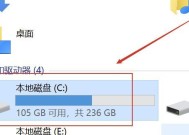电脑C盘爆满怎么清理(电脑C盘存储空间不足)
- 数码百科
- 2024-10-11
- 36
- 更新:2024-09-29 17:57:28
随着科技的发展,电脑成为我们日常生活中不可或缺的工具。然而,使用电脑的过程中,我们经常会遇到一个问题:C盘存储空间不足。这不仅会导致电脑运行缓慢,还会影响我们的工作效率。如何快速有效地清理C盘,释放存储空间呢?本文将为您提供一些实用的方法和技巧,助您轻松解决电脑C盘爆满的困扰。
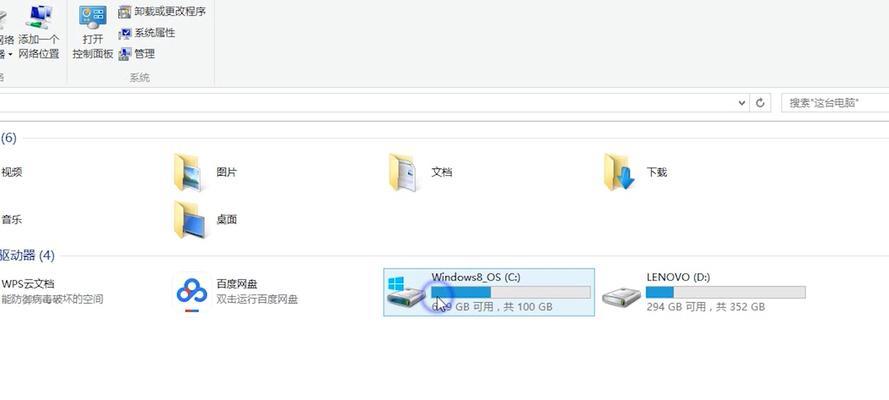
一、清理系统临时文件夹
二、清理回收站
三、卸载不常用的程序
四、删除大文件和无用文件
五、清理浏览器缓存
六、压缩文件和文件夹
七、清理系统日志和错误报告
八、清除无效注册表项
九、禁用休眠功能
十、清理下载文件夹
十一、清理桌面和垃圾桶
十二、优化系统磁盘碎片
十三、使用专业清理软件
十四、清理系统更新文件
十五、定期整理硬盘
清理系统临时文件夹
清理系统临时文件夹是清理C盘的重要步骤之一。在Windows系统中,系统会自动生成大量的临时文件,这些文件占据了宝贵的存储空间。用户可以通过打开“运行”窗口,输入“%temp%”并回车,进入系统临时文件夹,删除其中的文件和文件夹。
清理回收站
回收站是我们删除文件的临时存放地。当我们将文件删除后,它们实际上并没有真正地从电脑中删除,而是被移至回收站中。清空回收站是释放C盘空间的关键步骤之一。在桌面上找到回收站图标,右键点击选择“清空回收站”即可。
卸载不常用的程序
随着时间的推移,我们常常会安装一些不再需要的软件或游戏,这些程序会占据大量的存储空间。通过打开“控制面板”中的“程序和功能”,我们可以找到并卸载不常用的程序,释放出宝贵的C盘空间。
删除大文件和无用文件
在电脑的各个角落,我们常常会发现一些占用大量空间的文件,比如电影、音乐或者大型游戏。删除这些大文件是释放C盘空间的重要方法之一。还应当注意删除一些无用的临时文件、日志文件等。
清理浏览器缓存
浏览器缓存是存储网页数据的临时文件夹,它会占用大量的存储空间。用户可以打开浏览器设置,找到缓存相关选项,选择清理缓存,释放出宝贵的C盘空间。
压缩文件和文件夹
压缩文件和文件夹是将其体积变小以节省空间的方法。通过在Windows资源管理器中选择需要压缩的文件或文件夹,点击右键,在弹出菜单中选择“发送到”-“压缩(缩小)文件夹”,即可将其压缩为较小的体积,释放C盘空间。
清理系统日志和错误报告
系统日志和错误报告是记录电脑运行状况和故障信息的文件。长期积累下来,它们会占据大量的存储空间。用户可以通过打开“控制面板”中的“管理工具”-“事件查看器”,找到并清理这些日志和报告文件,释放C盘空间。
清除无效注册表项
注册表是Windows系统中存储各种软件和硬件设置信息的数据库。其中可能存在一些无效的注册表项,它们占据了存储空间。通过使用专业的注册表清理工具,可以扫描并清理这些无效注册表项,从而释放C盘空间。
禁用休眠功能
休眠功能会将当前电脑的状态保存到硬盘中,以便恢复时使用。然而,休眠文件占据了一定的存储空间。用户可以通过打开“控制面板”中的“电源选项”,选择“更改计划设置”,然后禁用休眠功能,从而释放C盘空间。
清理下载文件夹
下载文件夹是我们存储下载文件的地方,长期以来可能积累了大量的下载文件。通过打开下载文件夹,删除不再需要的文件,可以释放出宝贵的C盘空间。
清理桌面和垃圾桶
桌面和垃圾桶中的文件虽然看似无害,但它们实际上占据了存储空间。用户可以通过整理桌面和清空垃圾桶,将这些文件删除,从而释放C盘空间。
优化系统磁盘碎片
磁盘碎片是指硬盘上文件不连续存储的情况,它会影响电脑的运行速度和存储空间利用率。用户可以通过打开“我的电脑”,右键点击C盘,选择“属性”-“工具”-“优化”,对C盘进行磁盘碎片整理,从而释放存储空间。
使用专业清理软件
除了手动清理之外,还可以使用一些专业的清理软件进行清理。这些软件可以自动扫描并清理无用文件、临时文件、缓存文件等,非常方便快捷。
清理系统更新文件
在Windows系统中,系统更新会产生一些临时文件和备份文件,它们占据了存储空间。用户可以打开“控制面板”中的“程序和功能”,选择“查看已安装的更新”,找到并删除无用的更新文件,从而释放C盘空间。
定期整理硬盘
为了保持电脑的良好状态,用户应该定期对硬盘进行整理。通过打开“我的电脑”,右键点击C盘,选择“属性”-“工具”-“检查”,可以对C盘进行错误检查和修复,从而释放存储空间并提高电脑性能。
通过本文介绍的方法和技巧,我们可以快速有效地清理电脑C盘,释放存储空间,提高电脑性能。不论是手动清理还是使用专业软件,都可以帮助我们轻松应对C盘爆满的问题。无论何时何地,我们都可以放心地使用电脑,享受高效便捷的科技生活。
解决电脑C盘爆满的有效清理方法
现代人生活离不开电脑,随着时间的推移,我们的电脑C盘往往会因为各种原因而爆满。当我们意识到C盘存储空间不足时,就需要考虑进行清理以释放磁盘空间。本文将介绍一些有效的方法,帮助您轻松解决电脑C盘爆满的问题。
清理临时文件夹
通过删除临时文件夹中的无用文件,可以迅速释放大量的磁盘空间。打开“运行”窗口,输入"%temp%"并回车,进入临时文件夹,选择所有文件并删除。
清理回收站
回收站中的文件占据了很大的存储空间,可以右键点击回收站图标,选择“清空回收站”选项来彻底删除这些文件。
卸载不需要的程序
打开控制面板,选择“程序”或“程序和功能”选项,找到不再需要的程序并卸载它们,这样可以释放大量的存储空间。
清理系统缓存
在“运行”窗口中输入“cleanmgr”并回车,选择C盘进行磁盘清理,勾选“系统文件清除”选项,然后点击“确定”按钮进行清理。
移动文件到其他分区
将一些不常用的文件或文件夹移动到其他分区,例如D盘或外部硬盘,可以有效地减少C盘的负担。
删除临时互联网文件
打开InternetExplorer浏览器,点击工具栏上的“Internet选项”,在“常规”选项卡中点击“删除”按钮,勾选“临时互联网文件”并点击“删除”按钮进行清理。
清理系统恢复点
在计算机属性中的“系统保护”选项卡中,点击“配置”按钮,将系统恢复点的使用空间限制在合理范围内,以释放磁盘空间。
清理无效注册表项
使用专业的注册表清理工具,扫描并清理无效的注册表项,以减少对磁盘空间的占用。
优化文件存储方式
将电脑中的文件按照类型进行整理,并使用专业的文件整理工具来优化存储方式,从而减少C盘空间的占用。
清理系统日志文件
打开事件查看器,选择“Windows日志”→“应用程序”或“系统”,右键点击日志文件并选择“清除日志”来释放存储空间。
禁用休眠功能
如果您不常使用电脑的休眠功能,可以通过命令行或控制面板来禁用该功能,从而减少休眠文件对C盘空间的占用。
压缩文件夹
对于一些不常用的文件夹,可以右键点击它们并选择“属性”→“高级”→“压缩内容以节省磁盘空间”,来减少文件夹的体积。
清理垃圾邮件附件
在电子邮件客户端中,通过删除垃圾邮件附件,可以释放大量的磁盘空间。
清理浏览器缓存
在浏览器设置中找到“清除缓存”选项,并点击进行清理,以减少浏览器缓存对C盘空间的占用。
定期清理磁盘空间
定期进行磁盘清理,及时删除垃圾文件和无用的临时文件,以保持C盘的充足空间。
通过以上方法,我们可以有效地清理电脑C盘,释放磁盘空间,提高电脑的运行速度和性能。同时,也要养成良好的文件管理习惯,避免C盘再次爆满。